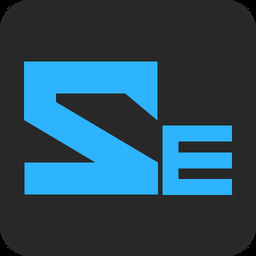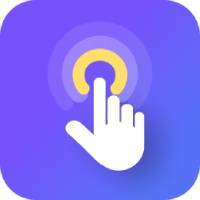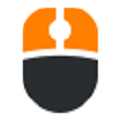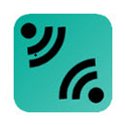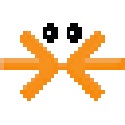AiMouse官方版是款比较实用的智能语音服务工具。AiMouse采用先进的语音识别和翻译技术,能够帮助用户通过语音控制鼠标,让鼠标自动完成各种操作任务。AiMouse中还为用户提供精准的语音控制、语音搜索、语音转文字、语音翻译转文字、语音播报、划词编译等服务。5119下载站提供AiMouse的下载服务,下载AiMouse其他版本,请到5119下载站!
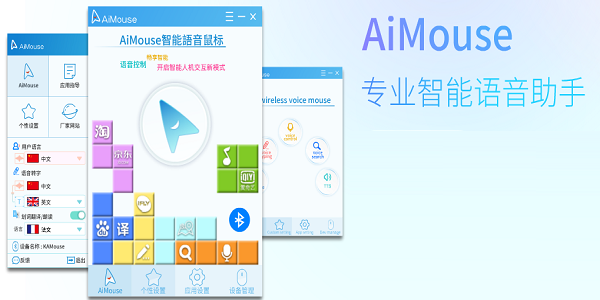
AiMouse软件功能
(1)AI 驱动的智能手势控制
自定义手势:通过绘制特定轨迹(如画圈、画线)触发快捷键、启动应用或执行复杂操作(如复制/粘贴、调整音量)。
上下文感知:AI 根据当前应用场景(如浏览器、文档编辑器)自动适配手势功能,减少学习成本。
学习用户习惯:记录高频操作并生成智能手势建议,例如自动将“画Z”绑定为“撤销”动作。
(2)语音交互与控制
语音命令:支持通过语音执行打开文件、搜索内容、发送邮件等操作(需麦克风支持)。
自然语言处理:理解模糊指令(如“打开昨天的文档”),并调用相关应用或文件。
多语言支持:适配中文、英文等主流语言,适合国际化用户。
(3)自动化脚本与宏
可视化脚本编辑器:无需编程基础,通过拖拽组件创建自动化流程(如定时备份文件、批量重命名)。
AI 辅助生成脚本:描述需求(如“每天9点打开Excel并导入数据”),AI 自动生成可执行脚本。
跨应用协同:支持在不同软件间传递数据(如从网页抓取信息并粘贴到Word)。
(4)智能预测与辅助
输入预测:根据上下文推测用户意图,自动补全文本或纠正错误(如邮件地址、常用短语)。
操作建议:在重复性任务中提示优化方案(如“您是否想批量调整图片大小?”)。
健康提醒:监测长时间使用鼠标的疲劳状态,建议休息或切换操作方式。
AiMouse软件特色
轻量化架构:低内存占用,运行流畅,兼容旧款电脑。
跨平台支持:通常覆盖 Windows、macOS,部分版本支持 Linux。
开放 API:允许开发者集成第三方服务(如通过 Zapier 连接 Slack、Trello)。
隐私保护:本地处理数据,可选云端同步(需用户授权),避免敏感信息泄露。
AiMouse安装步骤
1、在5119下载站将AiMouse下载下来,并解压到当前文件夹中,点击其中的AiMouseIntlV2Installer_2.1.3.0.exe应用程序,进入安装向导界面,接着点击下一步。
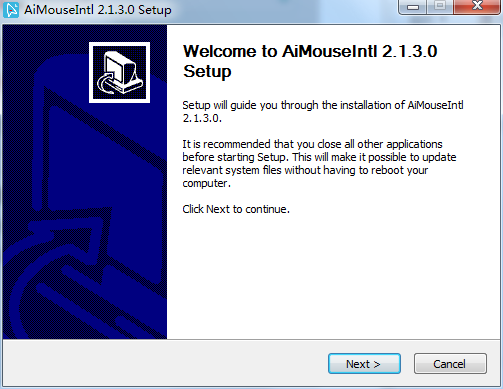
2、选择软件安装位置界面,5119下载小编建议用户们安装在D盘中,选择好安装位置点击下一步。
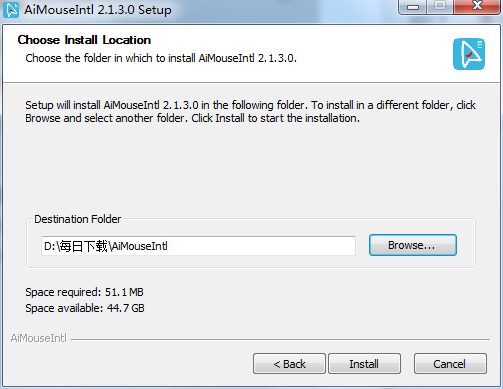
3、AiMouse安装结束,点击完成即可。
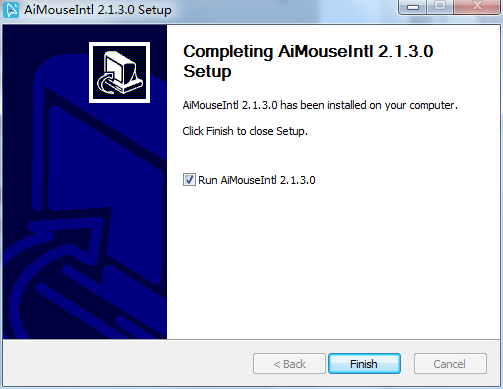
AiMouse使用方法
鼠标设置
一、软件安装运行后,任务栏右下角有蓝色软件图标,打开软件设置界面有如下两种方式。
1、鼠标左键单击任务栏蓝色图标即可打开软件设置主界面。

2、鼠标右键单击任务栏蓝色图标即可打开软件设置迷你简洁界面。
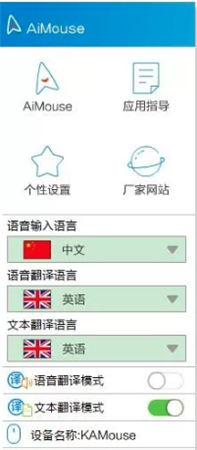
二、打开软件设置主界面后,点击右上角三条杠汉堡图标弹出框,可以更新软件、打开软件官网和查看软件版本(关于我们)。
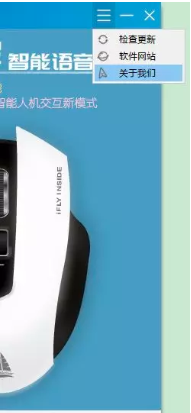
三、点击个性设置,可在此界面添加一些个人喜欢和常用的网站、软件等个性化命令词(大部分常用网站软件里已有添加,免去手动添加的麻烦)。后续会有专门针对此设置使用的教程。
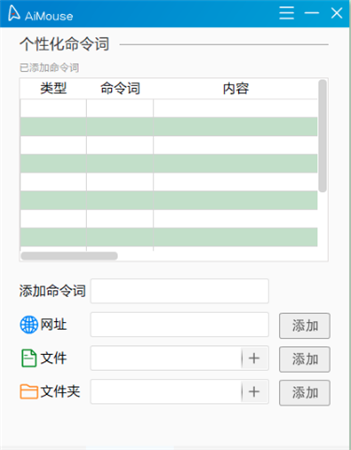
四、点击应用设置,可在此界面进行一些很常用、很关键的软件功能设置,如语音搜索、语音打字时的输入语言(中文、英语、粤语),翻译的语言(26种不同国家语言)及翻译模式选择(语音翻译、文本翻译),还可在此设置软件更新提醒和开机启动(软件安装时也可在弹出框打勾选择开机启动,忘记的话还可在这点开开机启动按钮。为了方便语音功能使用,建议大家选择软件开机启动)。
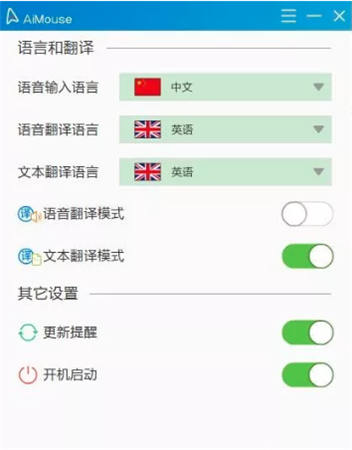
五、点击设备管理,可在此界面设置鼠标分辨率(鼠标光标移动速度,根据个人喜好选择)、低电提示(建议打开,方便充电)、光效等,还可在此点设备说明书,查看鼠标说明介绍(见下图)。
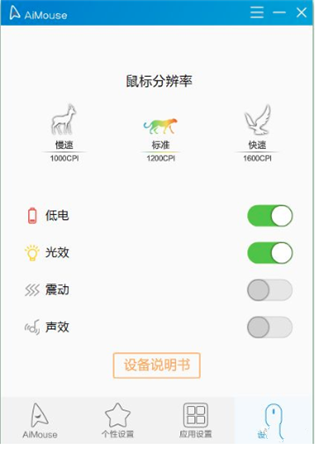
六、以下软件设置迷你简洁界面功能、操作基本同上(略)
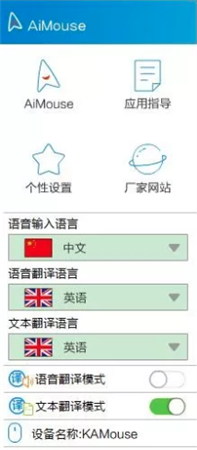
AiMouse常见问题
问:如何卸载aimouse件?
答:方法一:安装并打开电脑管家软件,选择进入软件管理选项,点击卸载选项,在列表中找到aimouse软件,点击卸载即可
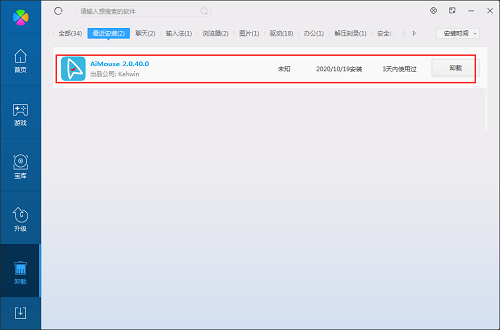
方法二:安装并打开360软件管家,在卸载选项的列表中找到aimouse软件,点击卸载即可
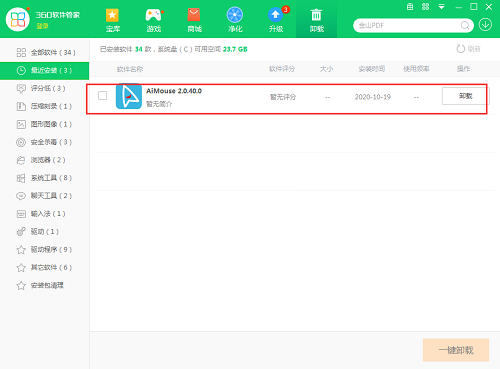
问:AiMouse中麦克风是怎么使用的?
答:1、打开软件后,我们点击设备管理,把第三方应用麦克风权限按钮开关打开即可。
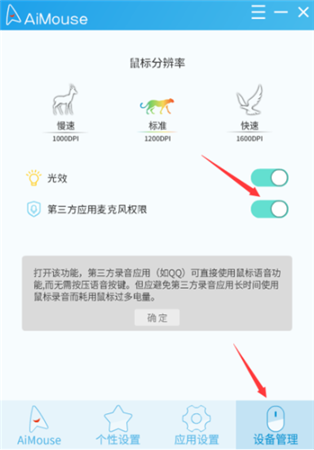
2、打开第三方应用,如QQ,在聊天框中点击“语音消息”。
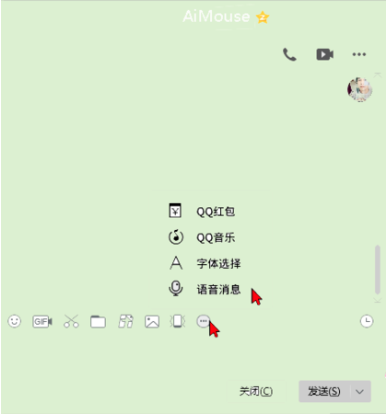
3、拿起语音鼠标说话开始录音(无需按下任何鼠标按键),说完点击发送即可完成。这时语音鼠标就像一个无线麦克风。
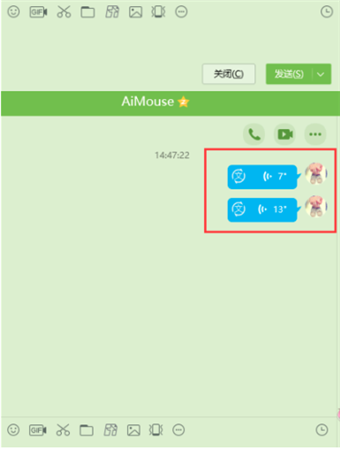
温馨提示:
建议需要录音或发送语音消息时,再打开此功能,否则会增加鼠标电量耗用。
同类软件对比
咪鼠智能语音鼠标驱动程序是咪鼠鼠标推出的针对智能语音鼠标使用的驱动程序,咪鼠智能语音鼠标让计算机能听会说,语音控制,语音输入文字,但需要安装驱动才能使用这些功能,否则与普通鼠标无异,欢迎各位咪鼠鼠标用户下载安装咪鼠智能语音鼠标驱动使用。
天狼星语音鼠标键盘大师采用微软的语音识别引擎,并在引擎基础上做了很大的改进与优化,可谓“青出于蓝而胜于蓝”,在识别率上有很大的提高,并配合了人工智能交互技术.仅仅调试一下,可以用声音取代鼠标键盘,并且可以应用在游戏.办公,娱乐,几乎所有的鼠标键盘应用场合。
5119下载小编推荐:
AiMouse采用先进的语音识别和翻译技术,能够帮助用户通过语音控制鼠标,让鼠标自动完成各种操作任务。各种功能非常简单易操作,连小编这种刚使用的人都能快速掌握,大大的赞!